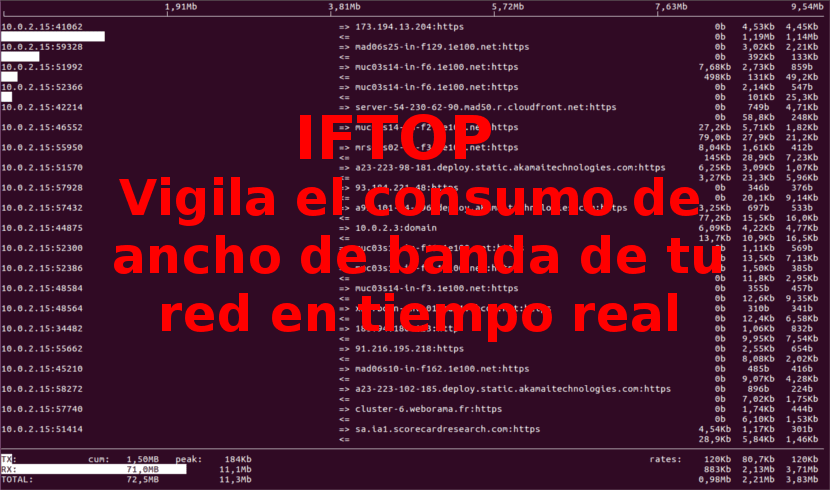
V naslednjem članku si bomo ogledali iftop. Pred časom smo v tem blogu govorili o tem, kako ubiti procese, in v tem prispevku smo pregledali uporabo TOP. Za ta članek bomo preizkusili še en odličen program, imenovan Interface TOP (IFTOP), kar je a orodje za spremljanje pasovne širine na osnovi konzole, ki deluje v realnem času.
Iftop je delal za uporabo omrežja, kaj top počne za uporabo procesorja. Zadevni program posluša omrežni promet na vmesniku in prikaže tabelo trenutne pasovne širine s strani gostiteljskih parov. Program bo na svojem vmesniku prikazal hiter pregled omrežnih dejavnosti. Iftop v realnem času prikaže posodobljen seznam uporabe pasovne širine v povprečju vsake 2, 10 in 40 sekund. V tej objavi si bomo ogledali namestitev in kako uporabljati IFTOP z osnovnimi primeri v Ubuntuju.
Ta programska oprema potrebovali boste nekaj odvisnosti da ga bomo morali namestiti, preden se vključimo v namestitev programa. Te zahteve so:
- libpcap: To je knjižnica za zajem omrežnih podatkov v živo. Program ga lahko uporablja za zajemanje paketov, ki potujejo po omrežju.
- libncurses: To je programska knjižnica. Ponuja API za gradnjo besedilnih vmesnikov na terminal neodvisno.
Namestite odvisnosti
Kot sem že rekel, najprej namestili bomo knjižnici libpcap in libncurses z uporabo našega upravitelja paketov v skladu z distribucijo Gnu / Linux, ki jo uporabljamo. V Ubuntuju bomo morali odpreti samo terminal (Ctrl + Alt + T) in napisati:
sudo apt install libpcap0.8 libpcap0.8-dev libncurses5 libncurses5-dev
Namestite iftop
Iftop je na voljo v uradnih skladiščih programske opreme Debian / Ubuntu. Lahko ga namestimo z ukazom apt v terminalu (Ctrl + Alt + T), kot je prikazano spodaj:
sudo apt install iftop
Osnovna uporaba Iftop
Ko je namestitev končana, bomo morali odpreti samo konzolo in zaženite ukaz iftop brez argumentov za ogled uporabe pasovne širine privzetega vmesnika. Program nam bo prikazal zaslon, podoben spodnjemu:
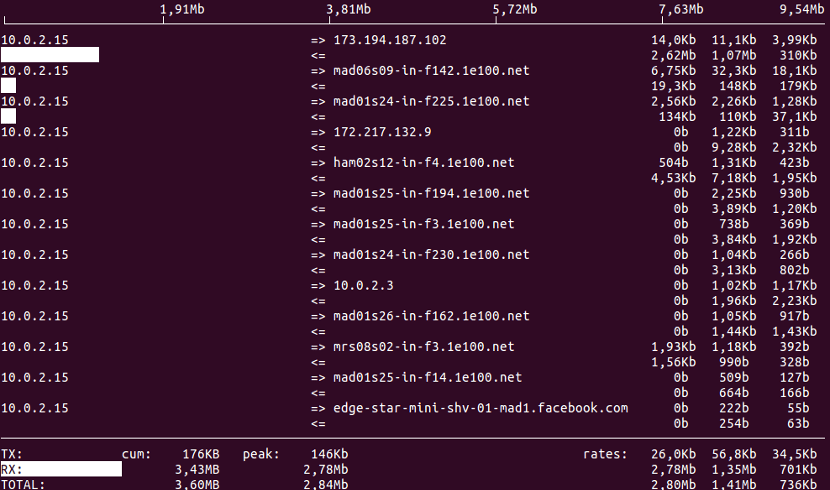
sudo iftop
Treba je opozoriti, da je potrebno imeti orodje, ki ga je treba imeti root dovoljenja.
Če želimo med izvajanjem videti več možnosti orodja, bomo imeli samo pritisnite tipko "h". Prikazal se bo meni za pomoč z različnimi možnostmi.
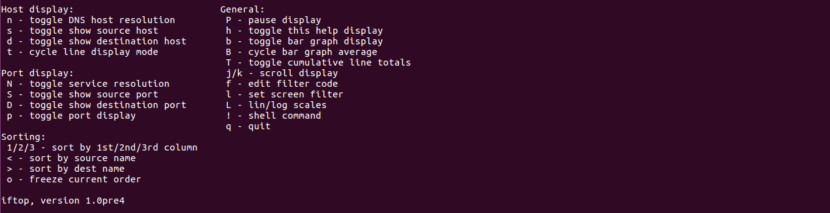
Medtem ko iftop deluje, lahko uporabimo tipke, kot so S, N in D da si ogledate več informacij, kot so vir, cilj itd. Zaženite man iftop, če želite raziskati več možnosti. Pritisnite 'q' za izhod izvajanja programa.
Nadzirajte omrežni vmesnik
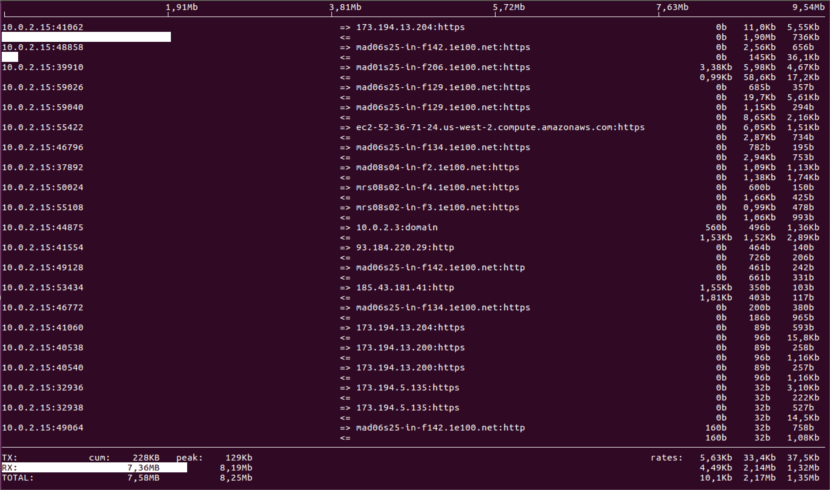
Najprej bomo izvedli ifconfig ukaz o el ukaz ip za poiščite vse omrežne vmesnike povezan z našim sistemom:
sudo ifconfig
Lahko pa uporabimo tudi:
sudo ip addr show
Ker poznamo vmesnike, lahko zdaj uporabljamo -i možnost, da določite vmesnik, ki ga želimo nadzirati. Na primer z naslednjim ukazom bom v mojem primeru lahko nadzoroval pasovno širino vmesnika enp0s3 v računalniku, iz katerega preizkušam ta program:
sudo iftop -i enp0s3
Če hočemo, je določite pakete, ki gredo na / iz ip na primer 10.0.2.15/24, bomo uporabili -F možnost. Na ta način lahko lažje odkrijemo vzrok ozkega grla.
sudo iftop -F 10.0.2.15/255.255.255.0 -i enp0s3
Zdaj, če je tisto, kar želimo preverite, ali gre za pakete ICMP ali TCP / IP vzroki za želvin učinek našega omrežja. lahko uporabimo -f možnost:
iftop -f icmp -i enp0s3
Odstranite itop
Ta program bomo lahko odstranili iz računalnika tako, da odpremo terminal (Ctrl + Alt + T) in vanj vtipkamo:
sudo apt remove iftop
Ta članek prikazuje samo, kako namestiti in uporabiti iftop na osnovni način za nadzor našega omrežje v Gnu /Linux. Če nekdo želi vedeti več o iftopu, lahko poleg pomoči programa tudi ve obiščite spletna stran projekta ali se posvetujte s svojim izvorno kodo.